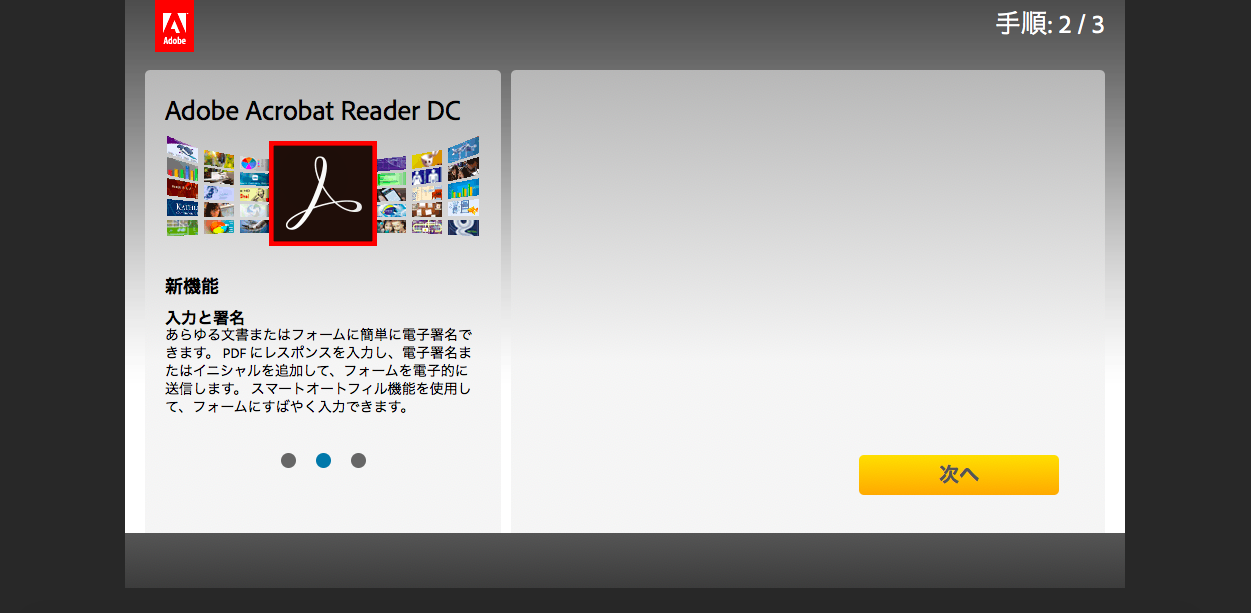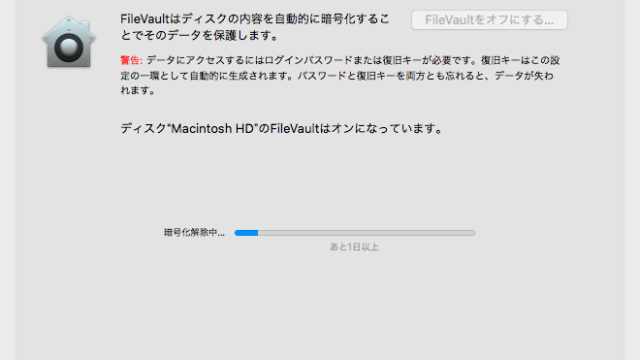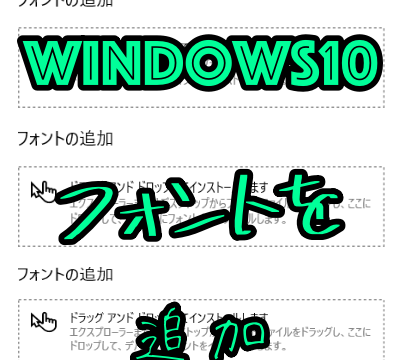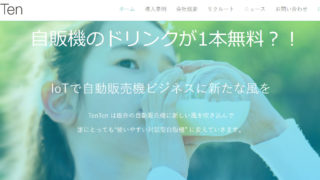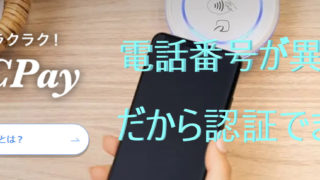Youtubeを何かをしながら再生したい。
ゲームをしながらバックグラウンドで再生したい。
でもYouTubeから別の画面に切り替えると
YouTubeの再生は止まっちゃう。
どうやらYouTubeの有料会員にならなければできない。
無料でバックグラウンド再生できないものか、、
とお困りのあなた。
無料でなおかつ簡単に
YouTubeをバックグラウンド再生する方法を教えます!
YouTubeを無料でバックグラウンド再生する裏技
この裏技を行うには「pocket」というアプリを使います。
なのでまずはアプリのインストールからはじめましょう。
1. AppStoreからpocketをインストールする
まずはAppStoreを開いて
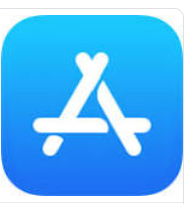
「pocket」と検索しましょう。
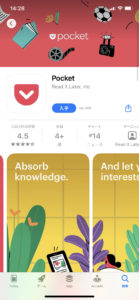
すると「pocket」と名のついた赤色のアイコンが出てくるので
それを入手ボタンを押してインストールします。
インストールできたら「pocket」を開きましょう。
2. 会員登録をする 無料です
次はpocketの会員登録をします。
アプリを開くと「登録」ボタンが表示されるので
それを押して会員になります。
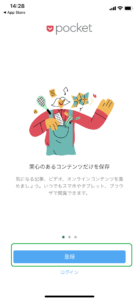
メールアドレス等を入力するしますが、
YouTubeを使うからといってGoogleにしなければならないとかではないです。
登録ができるとpocketを使えるようになります。
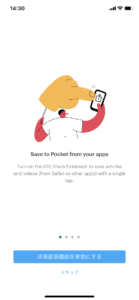
全部スキップを押してください。
登録ができましたら、pocketを閉じてください。
割れていないですか?スマートフォンのフィルム
あなたのスマートフォンに貼ってある「フィルム」
割れたり、気泡が入っていたり、角が浮いていませんか?
それ、フィルムの劣化で耐久度が大きく下がって
危険な状態です。
でもまたフィルムを貼るとなったら、面倒ですよね。
そんな時は「塗るフィルム」を使ってみませんか?


3. YouTubeをながら、バックグラウンド再生してみる
ではここからは実際にYouTubeをながら、バックグラウンド再生していきましょう。
まずはYouTubeを開きます。
その後ながら、バックグラウンド再生したい動画を再生します。
動画の下に矢印マークの「共有」ボタンがありますね。
それを押してください。
その後表示されたバーを一番右までスライドすると
「その他」があるのでタップします。
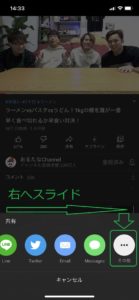
アプリが表示されている欄がありますよね。
それをまた一番右までスライドすると
「pocket」があります。タップしましょう。

pocketの画面がでます。画面をタップして閉じます。
これで準備が整いました。
では再度pocketを起動します。
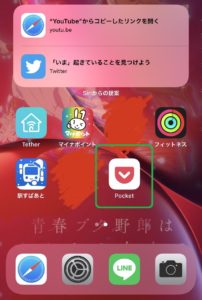
すると先ほど共有した動画が表示されます。
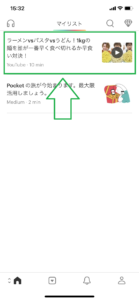
それをタップしてください。真ん中の再生ボタンを押します。
ではpocketから別の画面に切り替えてみましょう。

するとながら、バックグラウンド再生ができました!!
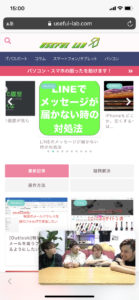
まとめ
最後までありがとうございます。
無料で、なおかつ簡単なYouTubeのながら、バッグラウンド再生ができました。
共有ボタンがあるものならYouTube以外もできます。
この記事がよかったという!
あなたはTwitterのフォローと何かあればDMまで!